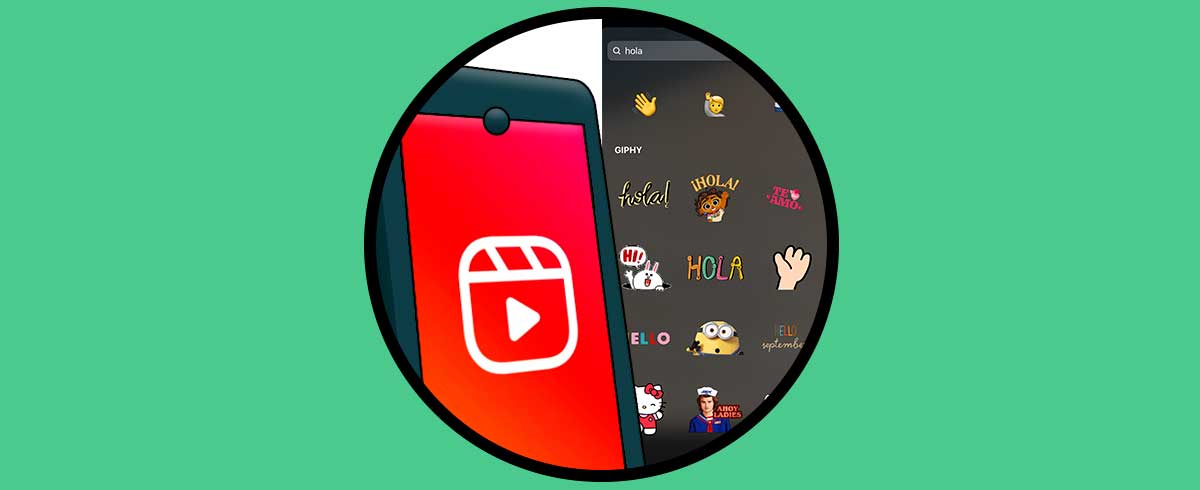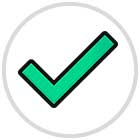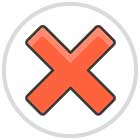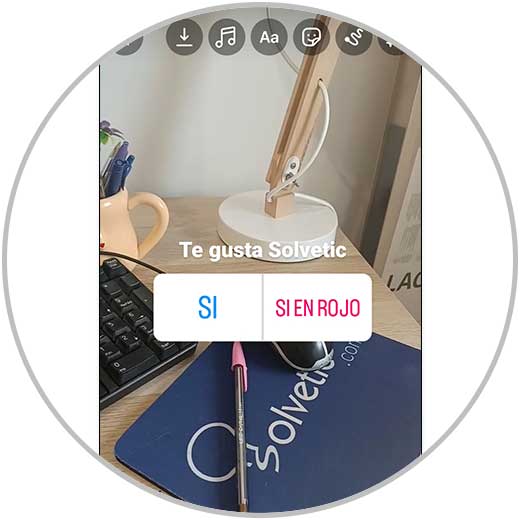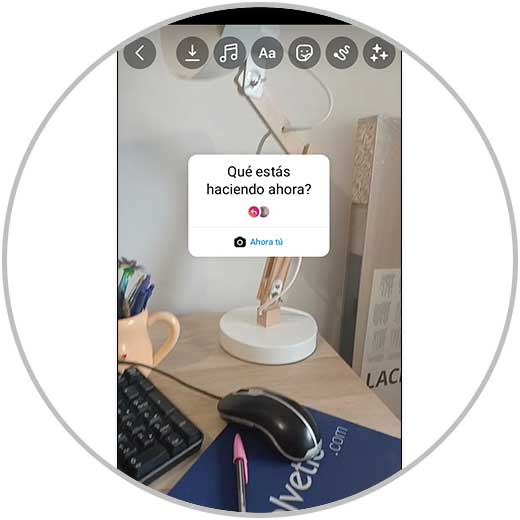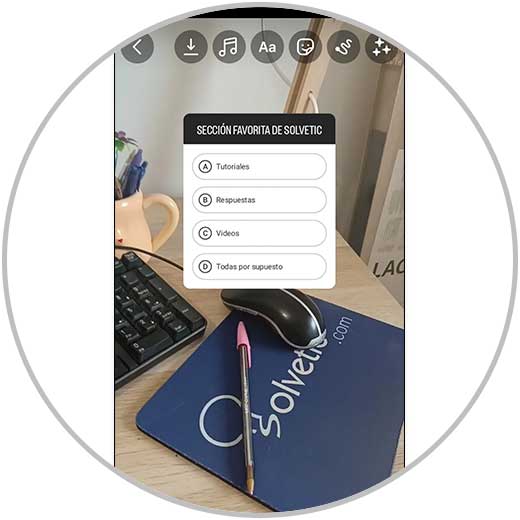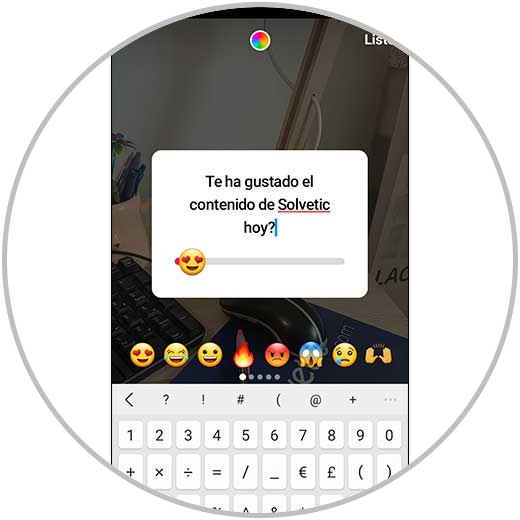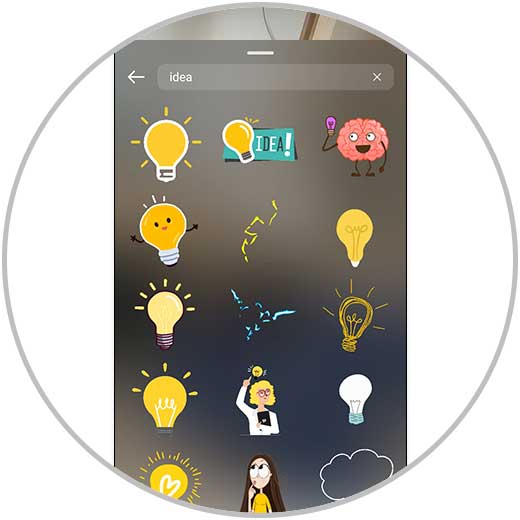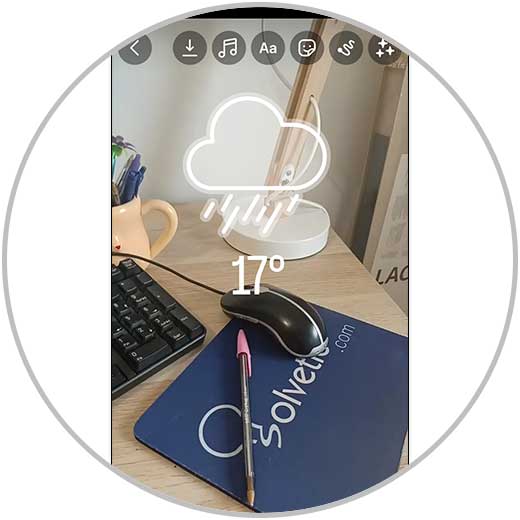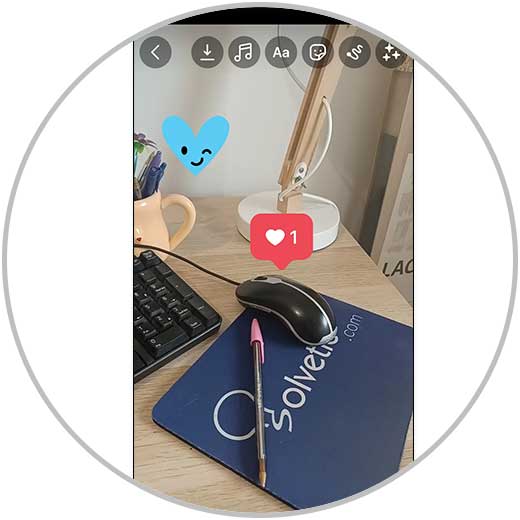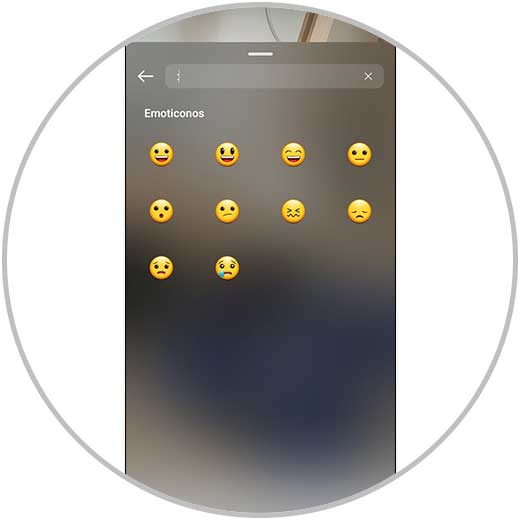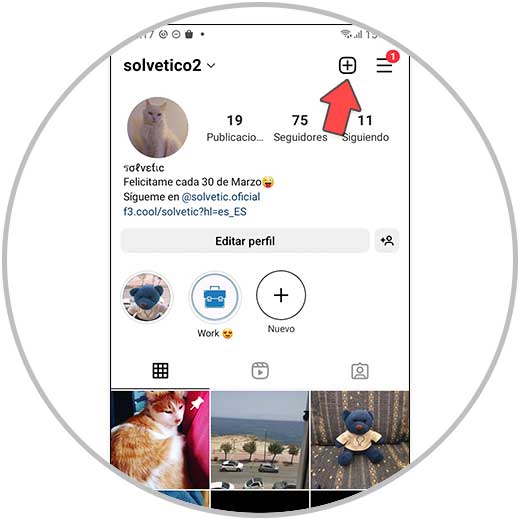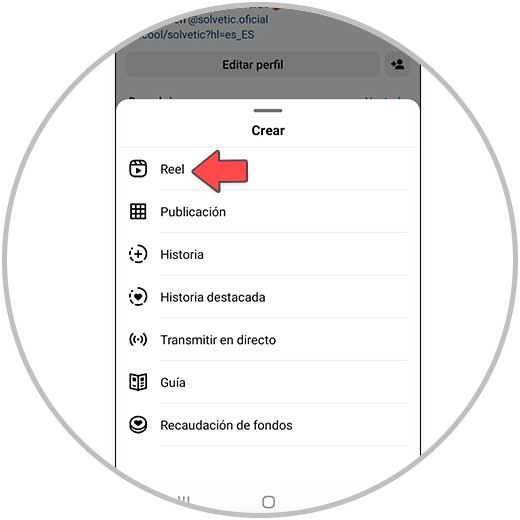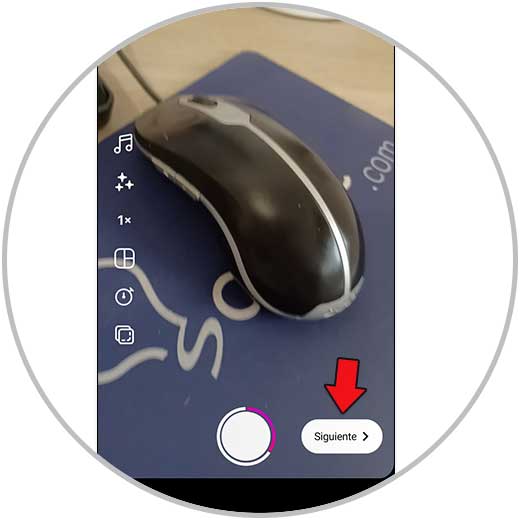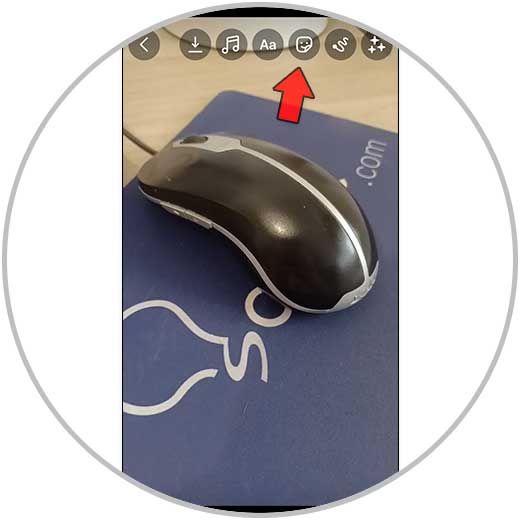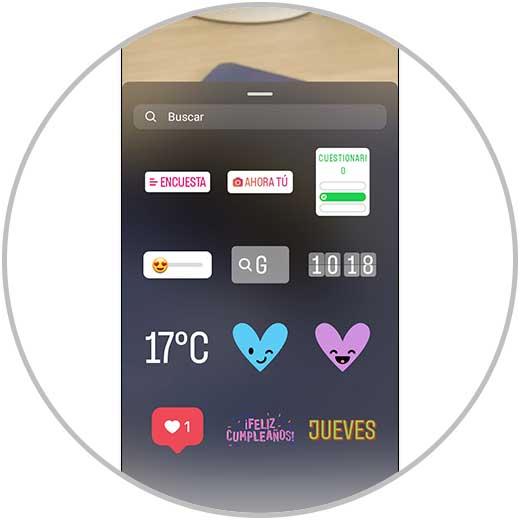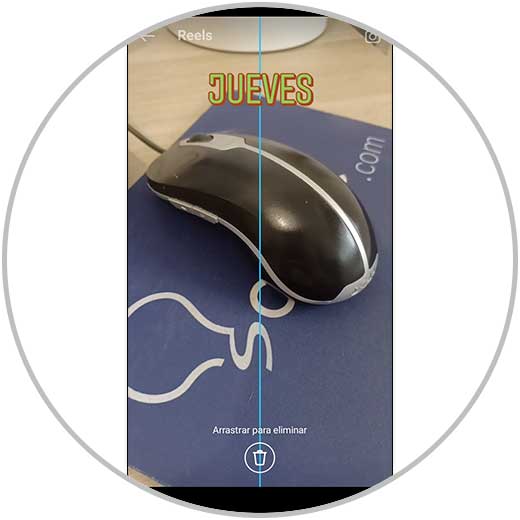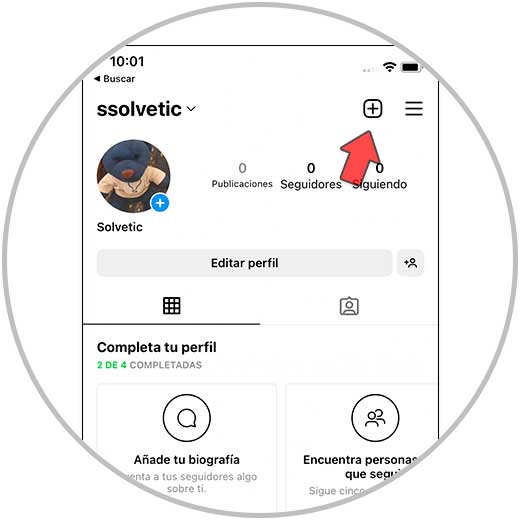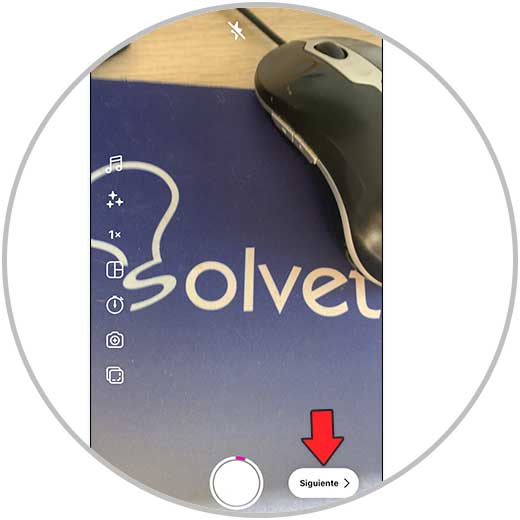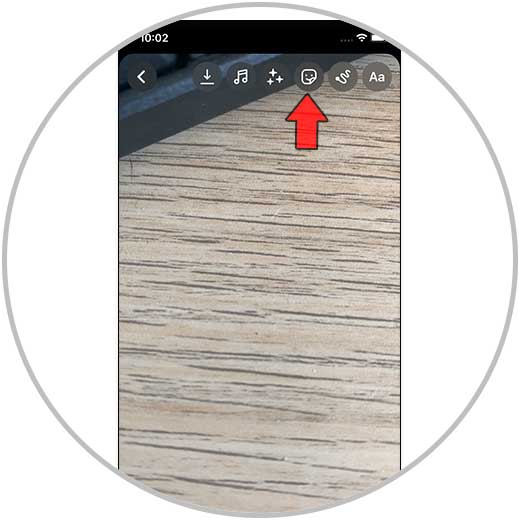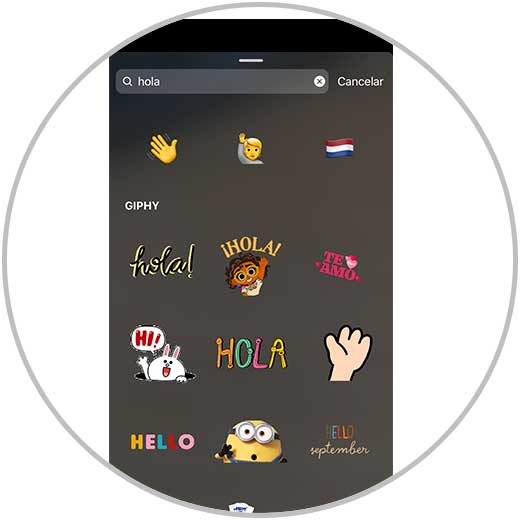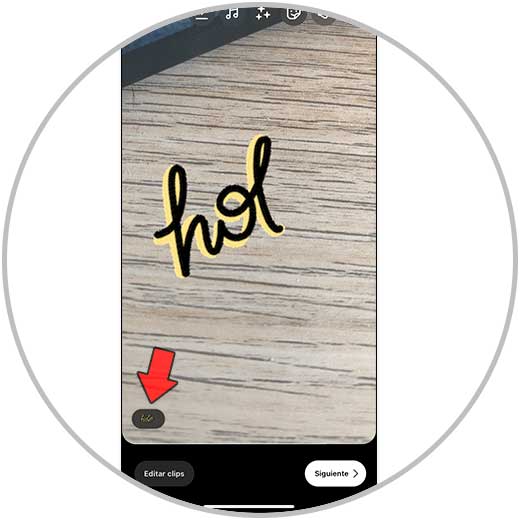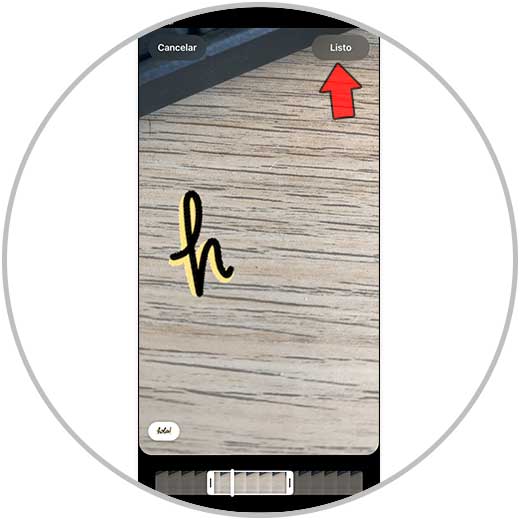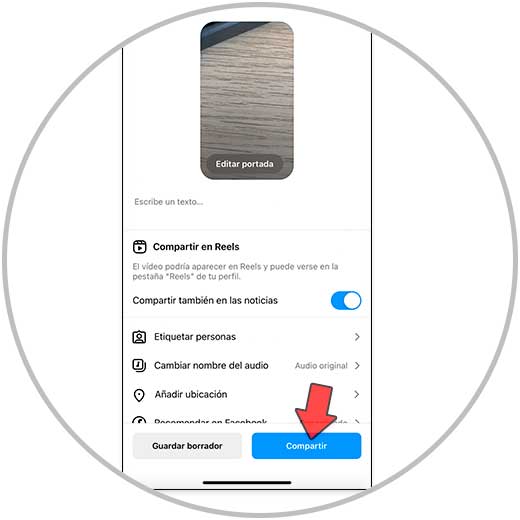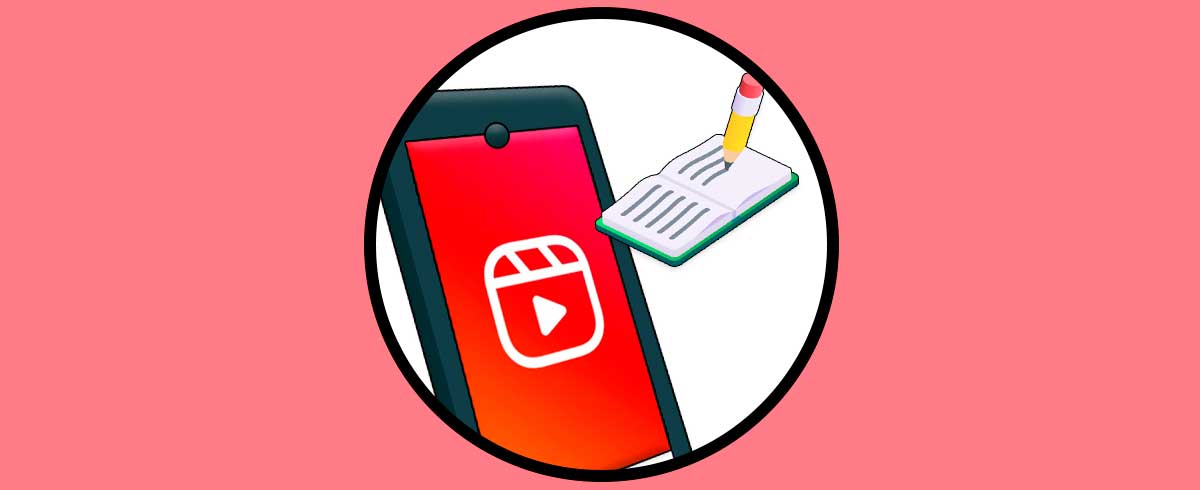No son pocos los efectos que podemos añadir en Instagram Reels para dotar de un mayor dinamismo a nuestros vídeos y hacerlos más llamativos e impactantes a ojos del espectador. Uno de los favoritos de los usuarios son sin dudas los Stickers.
Visualmente los Stickers son uno de los recursos más llamativos dentro de Instagra, y pueden utilizarse tanto en Stories como en los Reels, pero para esto antes de nada debes conocer qué son y cómo utilizarlos bien cuando realizamos este tipo de contenido en Reels de Instagram.
Esto hace que nuestro contenido esté totalmente personalizado ya que dependiendo de la publicación cada persona utilizará los Stickers de una manera u otra, los pondrá en un sitio u otro y utilizará diferentes Stickers dependiendo del tipo de contenido. Es por esto que el uso de Stickers en Instagram hace que nuestro contenido hace que sea todavía más diferente, original y llamativo dentro de la red social.
Ahora bien, es importante saber cómo utilizar los Stickers de forma correcta en nuestro Reel y vamos a explicarte los beneficios y desventajas que nos ofrecen para que consigas hacer un uso óptimo de esta herramienta poniendo como base estos conocimientos:
- Algunos Stickers en concreto favorecen la interacción, ya que se tratan de Stickers que hacen una pregunta a la que hay que contestar o que te piden saber en qué grado te gusta algo (entre otros muchos). Por este motivo incluir estos Stickers en tu Reel van a favorecer la interacción con el público y por tanto que tu contenido sea mostrado a más usuarios dentro de la red social de Instagram.
- El uso de un Sticker tipo una flecha, puede servir para captar la atención sobre un punto concreto del vídeo en la pantalla del terminal donde queremos que ésta se focalice.
- Algunos Stickers pueden servirnos para dar datos que la persona que está viendo el Reel desconoce pero que queremos destacar: Temperatura, hora o fecha en la que se grabó el Reel, día de la semana, etc.
- Instagram tiende a premiar las cuentas que utilizan las herramientas que proporcionan desde la aplicación. Por este motivo parece una buenísima idea incluir algún Sticker cuando grabamos un Reel siempre y cuando sea apropiado hacerlo.
- Si no queremos que un Sticker se visualice durante todo el Reel y solo queremos que éste aparezca en un momento concreto, podremos modular el tiempo en que queremos que éste aparezca simplemente mientras editamos el Reel.
- Los Stickers, como su nombre bien indica, se tratan de pegatinas que podemos incluir en nuestro vídeo de Reel. Esta pegatina podría tapar algo que es importante que se vea en el vídeo; y por este motivo cuando las ponemos debemos preocuparnos de en qué lugar las ponemos y el tamaño de las mismas para evitar tapar una parte importante del vídeo.
- Abusar de los Stickers no será una buena idea, ya que con esto conseguiremos el efecto contrario. En lugar de focalizar la atención en un punto concreto del vídeo la persona que lo está mirando no sabrá donde mirar, pudiendo llegar a ser incómodo de ver. Por este motivo te recomendamos utilizar 1 o 2 Sticker cuando creamos un Reel y cuando la ocasión lo requiera, pero no abusar de este recurso.
Ahora que sabemos esto, vamos a poner en práctica el uso de los Stickers en los Reels de Instagram, y para esto vamos a abarcar 3 puntos clave que es necesario conocer: Los tipos de Stickers en Instagram Reels y las características y peculiaridades que nos ofrecen cada uno de ellos, cómo añadir Stickers en Instagram Reels explicado paso por paso y por último cómo poner sticker durante un tiempo en Instagram Reels; es decir, como utilizar la función que hace que un Sticker aparezca solo un determinado espacio de tiempo y desaparezca.
1. Tipos de Stickers en Instagram Reels
A continuación, vamos a explicarte los tipos de Sticker que se pueden añadir a tus Reels de Instagram y que son los que vamos a exponer a continuación:
- Encuesta
- Ahora tu
- Cuestionario
- Barra deslizable
- GiF
- Hora
- Temperatura
- Día de la semana
- Otros Stickers
Los usuarios responderán la encuesta pulsando sobre una de las opciones disponibles.
En este caso, establecemos una pregunta y en la parte inferior de la pantalla podemos seleccionar el icono que queremos que aparezca en la barra entre los disponibles. Los usuarios responderán deslizando la barra hasta un punto concreto según el grado de lo que se les pregunta.
Con este repaso ya conoces los diferentes tipos de Stickers que puedes añadir a tus Reels y para qué sirve cada uno.
2. Cómo añadir Stickers en Instagram Reels
Ahora que ya sabes los diferentes tipos de Stickers que nos ofrece la herramienta Reels y que puedes saber cuál te interesa añadir según la tipología del que hayas grabado vamos a explicar cómo poner Stickers en tu Reel de Instagram paso por paso en forma de texto y vídeo.
Saber qué Sticker poner dependerá del Reel que queramos realizar y de cual sea nuestro objetivo (focalizar la atención en un punto de la pantalla durante el vídeo, conseguir la interacción del usuario, etc) Dependiendo de lo que queramos conseguir y ligándolo al Reel que hayamos realizado podremos saber cuál es el Sticker que mejor se adecúa a nuestro contenido en este momento en concreto.
Sabiendo esto, el proceso a realizar será el que te indicamos a continuación:
Desde nuestro perfil, pulsamos en el icono “+” en la esquina superior derecha de la pantalla.
Una vez hecho, en el desplegable de opciones, seleccionamos “Reel” pulsando sobre ésta opción.
Utilizamos el botón central para grabar las diferentes partes de nuestro Reel. Una vez hecho, pulsamos en “Siguiente”.
En la parte superior de la pantalla aparecerán diferentes iconos. Para seleccionar los Stickers pulsa sobre el icono de la carita situado en cuarto lugar.
Ahora, aparecerán los diferentes tipos de Sticker disponible para Reels en este orden:
- Encuesta
- Ahora tu
- Cuestionario
- Barra
- GIF
- Hora
- Temperatura
- Otros Stickers
- Día de la semana
Haciendo el gesto de agrandar o empequeñecer con los dedos puedes modificar el tamaño del Sticker. Deslízalo por la pantalla para configurar donde quieres ponerlo. Para continuar, pulsa en “Siguiente”.
En la última pantalla puedes configurar aspectos como las etiquetas del mismo, la ubicación, la portada, etc. Para publicar el Reel pulsa en “Compartir” en el botón azul.
3. Cómo poner sticker durante un tiempo en Instagram Reels
Durante la creación de Reels se dará la circunstancia de que, al añadir un Sticker, no quieras que aparezca durante todo el tiempo que dura el Reel y quieres que se vea solo durante unos segundos concretos del vídeo.
Por este motivo tienes que saber cómo se realiza esta acción en Instagram Reels, y esto es lo que te vamos a explicar a continuación de manera detallada:
Lo primero que haremos, desde nuestro perfil de Instagram, pulsar en el icono “+” en la esquina superior derecha.
Ahora, en las opciones inferiores, selecciona “Reel” para comenzar.
Pulsa el botón central para grabar los diferentes clips del Reel y cuando hayas terminado, pulsa en “Siguiente”.
En las opciones superiores, pulsa en el icono de la carita que corresponde con Stickers.
Ahora, pulsa sobre el Sticker que quieres poner en el Reel.
En la parte inferior aparecerá una miniatura del Sticker añadido. Pulsa sobre ésta.
Desliza la barra para seleccionar del tiempo de duración total del Reel en que parte quieres que aparezca el Sticker y pulsa “Listo”.
Ahora, haz mas grande o más pequeño el Sticker y colócalo donde quieras en el Reel arrastrando con el dedo. Una vez colocado donde quieras, pulsa en “Siguiente”.
Por último, añade las últimas opciones como portada, etiquetar personas, etc.. Y pulsa “Compartir”.
Con esto, ya conoces cómo utilizar los Stickers de Instagram en el proceso de creación de tus Reels de una manera correcta, que Sticker utilizar según lo que quieras conseguir, como poner y colocar los Stickers en Reels de Instagram e incluso cómo hacer que un Sticker aparezca solo un tiempo determinado y no durante todo el Reel.
Ya que tienes todos los conocimientos que necesitas ahora solo falta ponerlos en práctica y comenzar a añadir Stickers a tus Reels de Instagram.